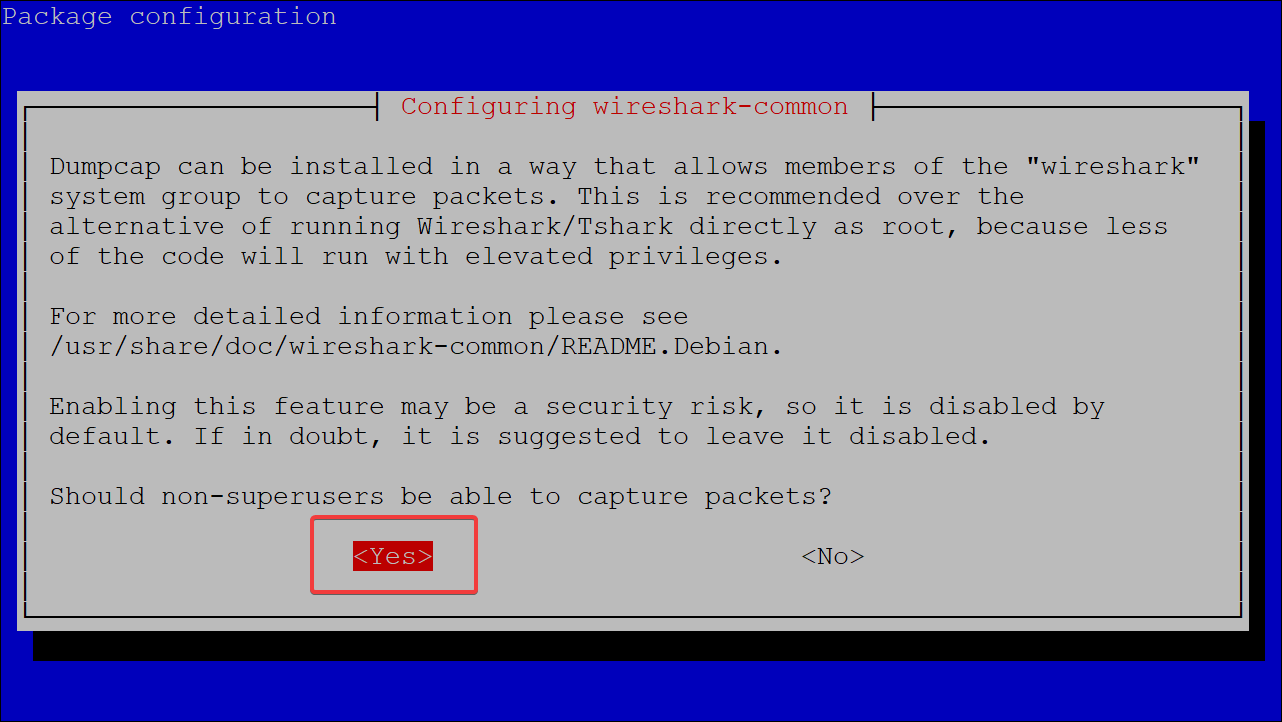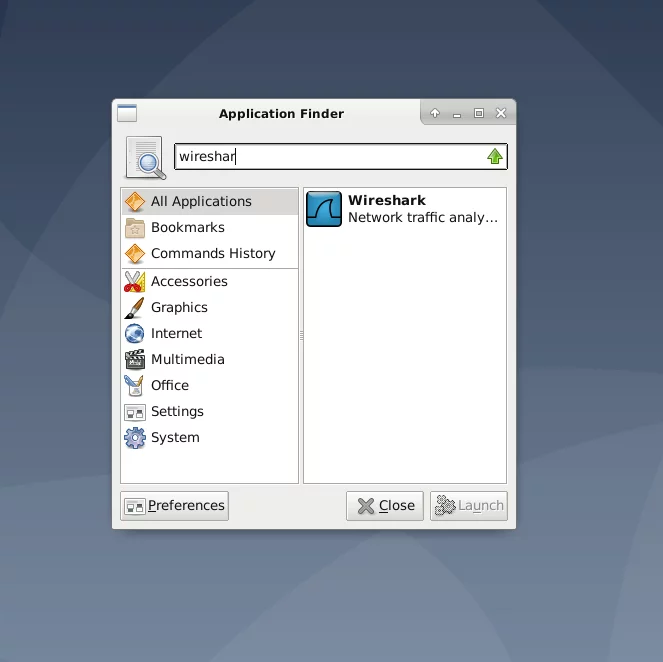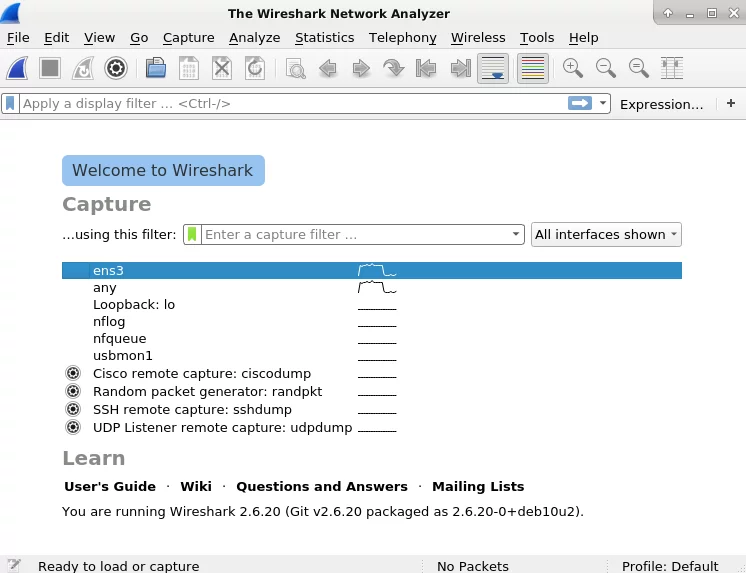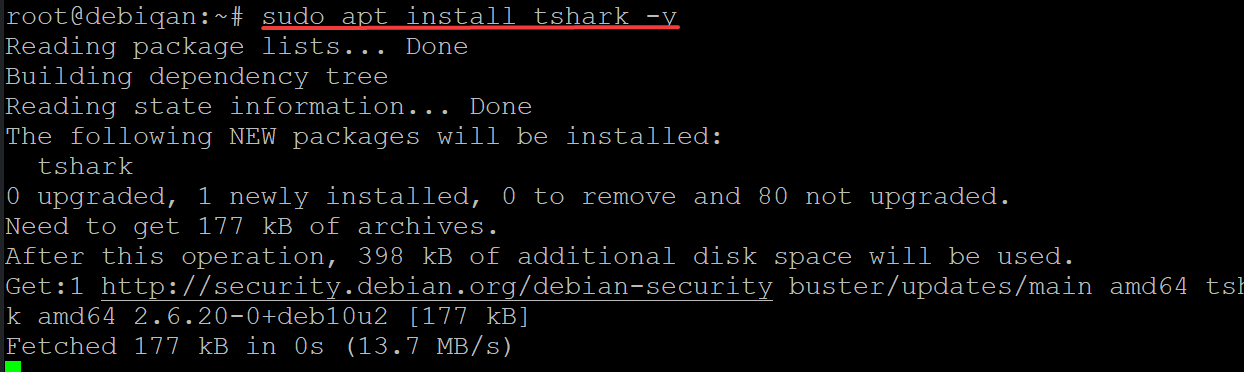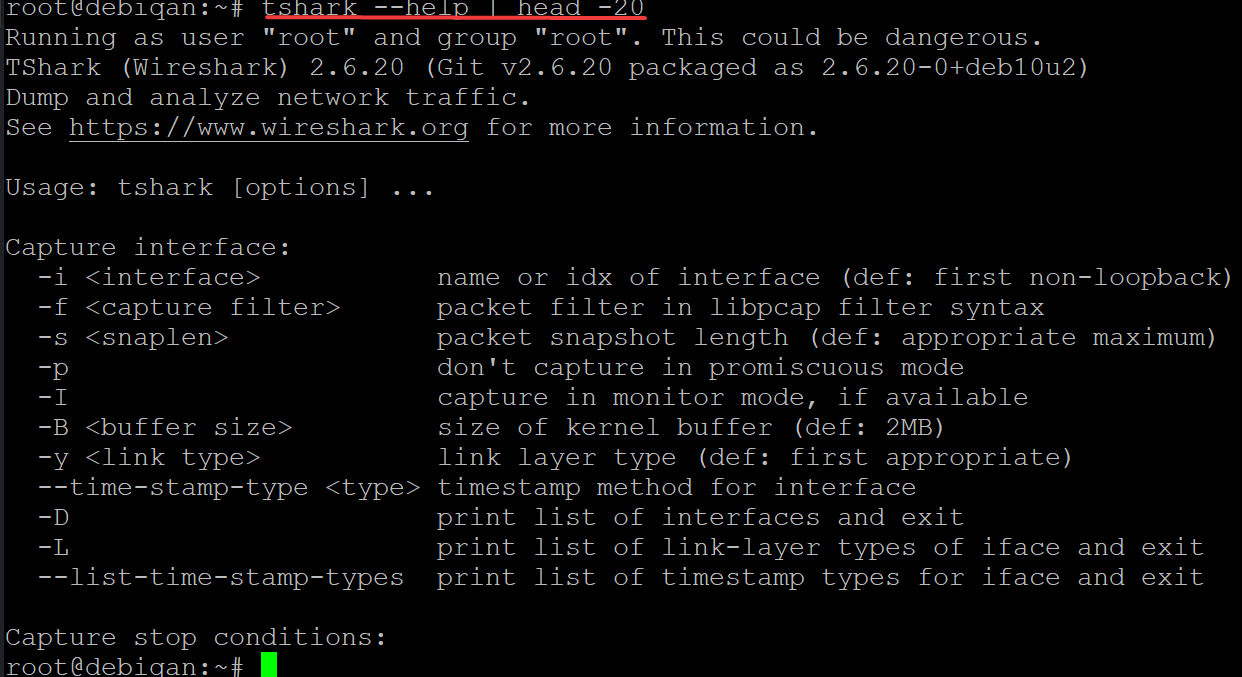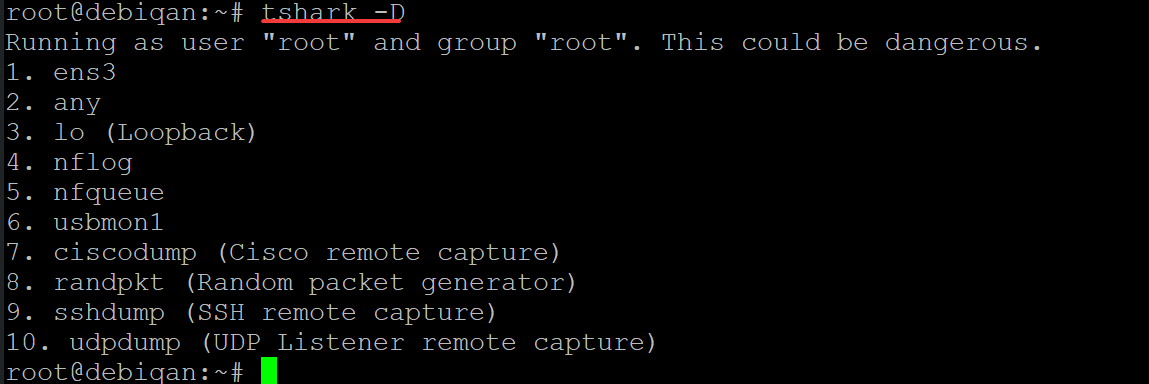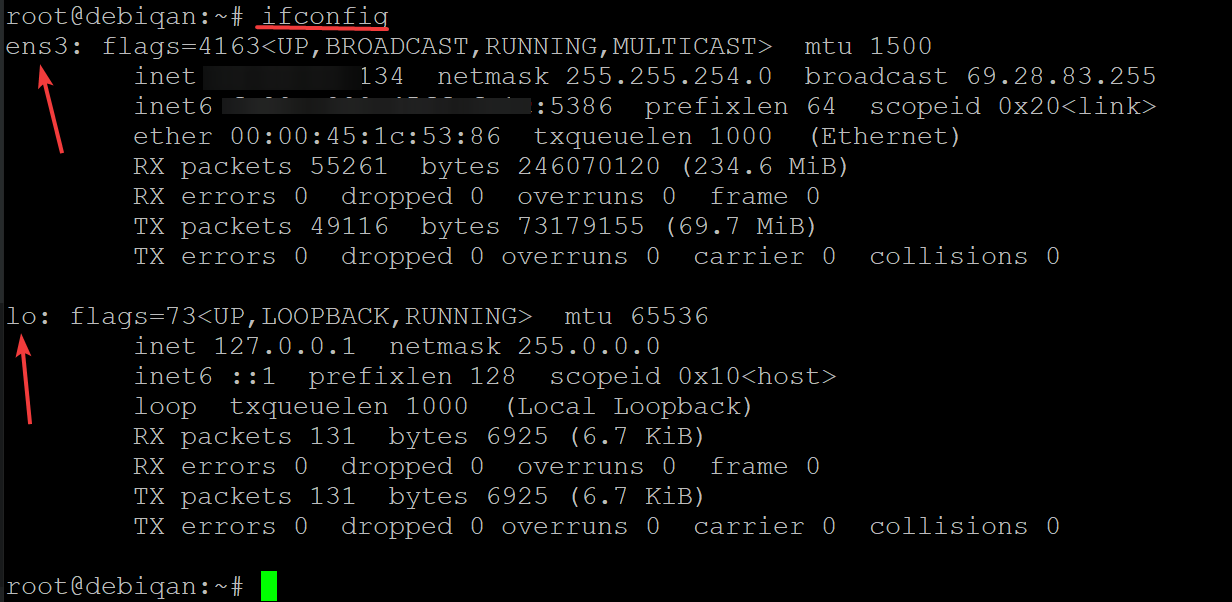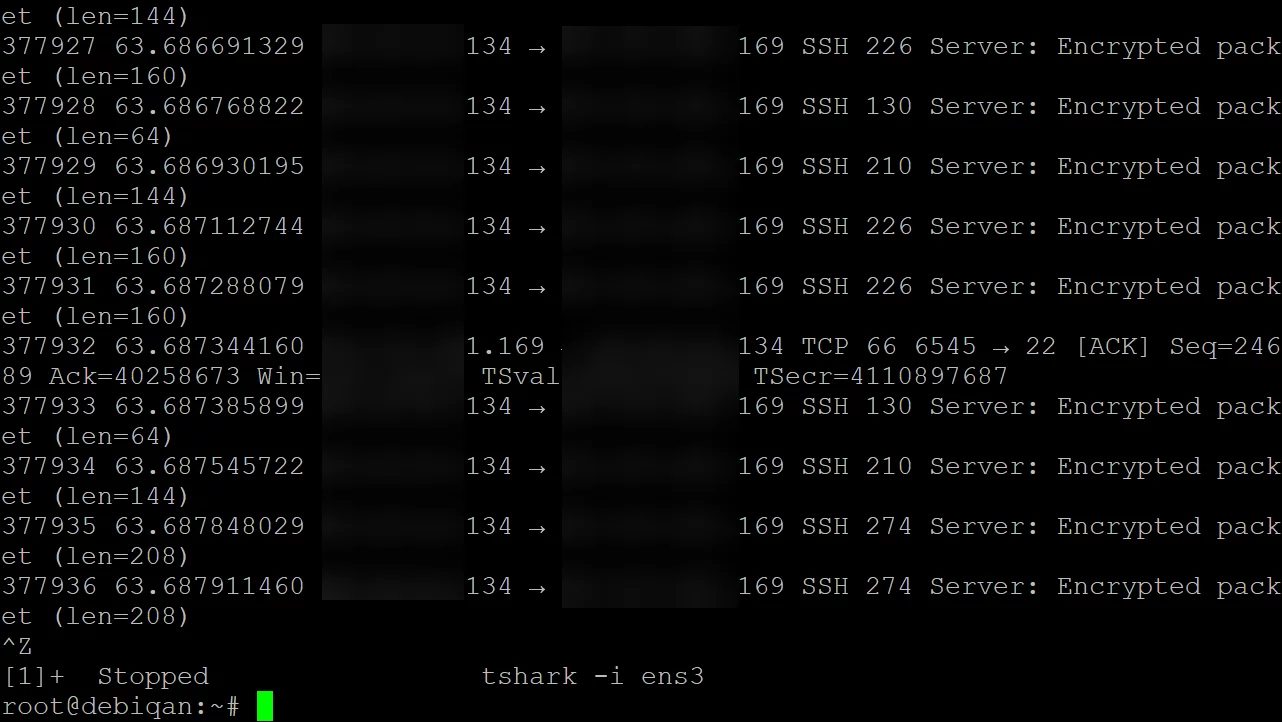如何在 Debian 11 上安装 Wireshark 网络分析器
Wireshark 是一款免费的开源数据包分析器。它允许用户检查来自实时网络或磁盘上捕获文件的数据。 Wireshark 可以用作简单的网络故障排除工具,也可以用于安全分析和软件开发。
在 Debian 11 上安装 Wireshark 非常简单 - 在本指南中,我们将向您展示如何安装。我们还将解释一些使用 Wireshark 的基础知识,以便您可以立即开始。按照我们的分步指南在 Debian 11 上安装 Wireshark。这些说明也在 Debian 10 上进行了测试。
先决条件
为了遵循我们在 Debian 10 上安装 Wireshark 的指南,您需要:
- 互联网连接(下载并安装软件包)
- 具有 sudo 权限的帐户来安装和删除软件包。您可以按照此处的说明进行设置。
更新您的来源列表
Wireshark 依赖于许多开源库。在安装程序本身之前,我们需要确保这些是最新的。 Debian 10 通过定期更新来保持所有软件包的更新,因此首先我们将运行更新。
sudo apt update -y在安装过程中,系统会要求您允许非超级用户从网络接口捕获数据。选择“是”继续。
在 Debian 11 上安装 Wireshark
现在我们已经是最新的了,我们可以继续下载并安装 Wireshark。
Wireshark 以 .deb 包文件形式分发。这意味着无需手动下载任何内容。相反,我们可以通过 apt 安装它,就像 Debian 10 上的任何其他程序一样。
sudo apt install wireshark -y在安装过程中,系统会要求您允许非超级用户从网络接口捕获数据。选择“是”继续。
测试 Wireshark
现在我们已经安装了 Wireshark,让我们对其进行快速测试。
首先,输入 sudowireshark 启动程序。这将在其自己的窗口中打开 Wireshark。
sudo wireshark您还可以从桌面环境的菜单系统打开 Wireshark。
Wireshark 有一个用于捕获数据包的图形用户界面(GUI),如下所示。您将看到 Wireshark 理解的可用网络接口列表。如果您想要监控 Web 浏览器接收 Internet 连接的接口(例如 wlan0),请选择该接口并单击“开始”按钮。
但是,您也可以从终端使用它,方法是输入 tshark,然后输入命令来捕获一些流量。 Tshark 是一个用于监控网络流量的命令行程序。它与 TShark 一起属于 Wireshark 套件的一部分。就像它的 GUI 等效项一样,它可以捕获数据包,然后在终端窗口中显示描述或将它们以二进制格式保存到文件中。
您可以通过在终端窗口中输入以下命令来安装 tshark:
sudo apt install tshark -y运行下面的 tshark --help 命令来查看 tshark 提供的不同选项。
运行下面的 tshark -D 命令来检查 tshark 是否识别您的网络接口。
tshark -D您将获得如下所示的网络接口列表。请注意,某些网络接口可能处于“禁用”状态。默认情况下,并非所有网络接口都处于活动状态。您必须找到活动接口。在这个演示中,它是接口 ens3 和 lo。
您可以通过在终端中输入 ifconfig 来找出哪个接口处于活动状态。
ifconfig确定所需的捕获接口后,运行 tshark -i
tshark -i ens3完成数据捕获后,请在终端窗口中按 Ctrl-C。这将停止捕获过程并关闭 tshark。您将在下面的终端窗口中看到捕获的数据。
结论
在本指南中,我们向您展示了如何在 Debian 10 上安装 Wireshark。我们还演示了 Tshark 的使用 - 一个可以与 Wireshark 一起使用的命令行工具,就像它的 GUI 等效工具一样。
此时,您的系统上应该安装了 Wireshark 的工作版本。在下面的评论部分留下您的问题和意见。
有关更多信息,请访问 Wireshark 网站。